Можете да добавяте показалци, за да покажете интересни точки във видео- или аудиоклип. Показалците могат да се използват за активиране на анимации или за маркиране на определено местоположение за прескачане в мултимедиен файл.
Докато изнасяте презентация, показалец в мултимедиен файл ви позволява лесно да започнете от този момент и да възпроизвеждате мултимедията за аудиторията.
Ето показалец, който показва къде да изрежете началото на аудиоклип:
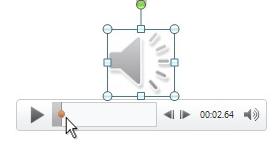
Добавяне на показалец
-
В слайда щракнете върху видео- или аудиоклипа.
-
В контролите за аудио или видео под клипа щракнете върху Пусни.
-
Когато стигнете точката, където искате да започнете изрязването, щракнете върху Пауза.
Ако трябва да направите фина настройка на позицията на времева линия, използвайте стрелките Премести назад и Премести напред :

-
На лентата изберете раздела Възпроизвеждане , след което изберете Добавяне на показалец.
-
Повторете стъпки от 2 до 4, ако е необходимо, за да добавите още показалци.
Показалците се показват като кръгове на времева линия: Текущо избраният показалец е оцветен в жълто, докато другите показалци са бели:

Премахване на показалец
-
На времева линия изберете показалеца, който искате да премахнете. (Когато е избрана, тя ще бъде оцветена в жълто.)
-
На лентата изберете раздела Възпроизвеждане , след което изберете Премахване на показалец.
Добавяне на показалец
-
В слайда щракнете върху видео- или аудиоклипа.
-
В контролите за аудио или видео под клипа щракнете върху Пусни.
-
Когато стигнете точката, където искате да започнете изрязването, щракнете върху Пауза.
Ако трябва да направите фина настройка на позицията на времева линия, използвайте стрелките Премести назад и Премести напред :

-
На лентата, под Инструменти за видео (или Инструменти за аудио), в раздела Възпроизвеждане изберете Добавяне на показалец
-
Повторете стъпки от 2 до 4, ако е необходимо, за да добавите още показалци.
Показалците се показват като кръгове на времева линия: Текущо избраният показалец е оцветен в жълто, докато другите показалци са бели:

Премахване на показалец
-
На времева линия намерете и щракнете върху показалеца, който искате да премахнете.
-
На лентата изберете раздела Възпроизвеждане , след което изберете Премахване на показалец.
Вж. също
Активиране на анимация, която започва по време на видео- или аудиоклип
Маркиране на слайд с показалец и връзка към него от друго място в презентацията










